用户在对电脑进行操作的时候,遇到了任务栏的本地连接图标上面突然出现黄色感叹号,还有“网络连接:出现意外错误”的窗口提示,这就影响我们的使用进程,这该怎么办?下面,小编就给大家带了解决电脑本地连接受限制或无连接图文方法了。
电脑的头等意义就是上网,而源头就是网络,如果没有网络,电脑就失去活力,用户也没有意思,这不有用户就遇到了本地连接受限制或无连接的情况,提示本地连接出现黄色感叹号,到本地连接受限制或无连接怎么解决?下面,小编就跟大家讲解电脑本地连接受限制或无连接的解决方法。
方法一:
对本地连接进行修复操作
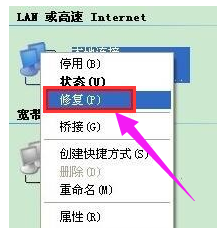
本地连接电脑图解1
打开本地连接,右键选择修复
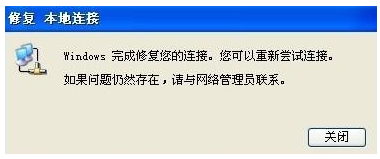
无连接电脑图解2
等待修复完成重新连接网络查看是否解决
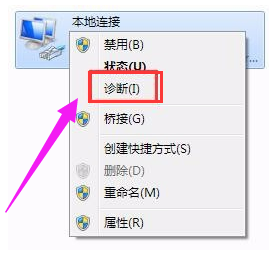
无连接电脑图解3
注:xp用户为修复,win7用户则为诊断,
方法二:
重新启用本地连接
将本地连接停用,然后重新启用

电脑电脑图解4
方法三:
手动设置ip
右键本地连接,选择属性
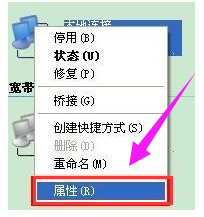
无连接电脑图解5
选择internet协议属性

电脑电脑图解6
手动输入ip、子网掩码、默认网关、dns等等,完成后确定保存,再尝试连接网络
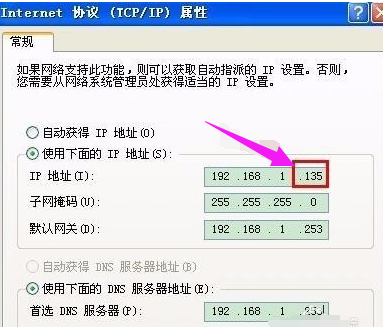
无连接电脑图解7
以上就是解决电脑本地连接受限制或无连接方法了。